python의 경우 javascript와 동일하게 작은따옴표('), 큰따옴표(")를 두 개를 활용하여서 문자열(String)을 만들 수 있다. >>> "hello world" 'hello world' >>> 'hi bangno' 'hi bangno' 그러면 String을 만드는 방법이 왜 두개나 필요한 것인가? String을 만드는 방법이 두개나 존재함으로써 문자열에 작은따옴표(') 추가 또는 큰따옴표(") 추가를 쉽게 할 수 있다. >>> "bangno's home" "bangno's home" >>> 'bangno said "I want to go home!!"' 'bangno said "I want to go home!!"' 위와 같이 문자열 안에 손쉽게 작은 따옴표와 큰따옴표를 넣을 수 있다.
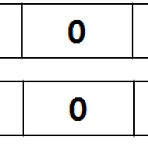 python 비트연산자
python 비트연산자
숫자형 사칙연산을 하다 보니 갑자기 "비트 연산자를 정리하자."라는 생각을 하게 되었다. 비트 연산은 아래와 같이 6개 정도 존재한다. 연산자 설명 & 논리곱으로 서로가 동일한 값이 존재해야지 결과가 나옴 and 연산 | 논리합으로 한쪽만 맞아도 결과가 나옴. or 연산 ^ xor 연산. 논리합의 반대로 계산됨. ~ 이진수를 모두 반대로 변경해 버림 오른쪽으로 비트 이동. n번 만큼 2를 나눔. 비트 연산의 설명은 위와 같고 예시로 아래와 같이 5, 7을 이진수로 하여서 계산을 해보자. >>> 5 & 7 5 & 연산의 경우 각 자리수 마다, 곱하기를 하면 된다. 그렇게 될 경우 00000101 값이 나오게 되고 5라는 결과값을 얻을 수 있다. >>> 5 | 7 7 | 연산의 경우 각 자리수마다 1이 한 ..
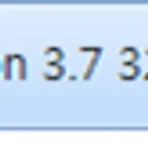 python 변수선언 - 숫자형
python 변수선언 - 숫자형
프로그래밍을 시작하려고 한다면 당연히 기본적인 변수 선언을 알고 가야 한다. python을 설치를 하였다면 시작프로그램에서 IDLE를 확인할 수 있다. IDLE를 클릭하면 아래와 같은 화면이 나온다. IDLE를 사용하면 별도의 컴파일 없이 소스코딩을 해볼 수 있다. 좌측 상단의 File -> New File를 클릭하면 소스 코딩을 할 수 있는 별도의 소스 작성 창이 나온다. 보통 IDLE 인터프리터에서는 소스 테스트를 해보는 것으로 많이 사용한다. 여기까지 IDLE에 대한 설명은 줄이고 본격적으로 숫자형에 대해서 확인하겠다. 참고로 상당히 기초적인 내용이므로 기존의 다른 언어를 사용했던 분들은 볼 필요는 없다. ▶ 숫자형 변수선언 >>> a = 10 >>> b = 1.2 >>> c = 42E10 변수는 ..
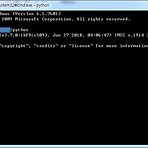 python 설치
python 설치
솔직히 python 설치 관련해서는 따로 작성하고 설명할 것도 없다. 다만 혹시나 이 블로그를 보는 사람들을 위한 배려라고 하겠다. 다음 장부터는 python 기초부터 진행할 예정이기 때문이다. 기초부터 진행할 때 IDLE라는 기본 개발 툴을 사용할 예정이다. 이 IDLE를 실행시키려면 기본적으로 python이 설치되어 있어야 한다. 그래서 python 설치 방법에 대해서 따로 작성을 한다. 그럼 python 설치부터 진행하도록 하겠다. ▶ 설치 URL https://www.python.org/ Welcome to Python.org The official home of the Python Programming Language www.python.org 그냥 저 위에 있는 사이트에서 python을 최신버..
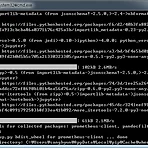 Jupyter 설치 방법
Jupyter 설치 방법
Jupyter 설치를 위해서는 우선 Window 기준으로 python이 기본 설치가 되어 있어야 한다. python 설치 후에는 cmd 창에 아래와 같은 명령어를 입력한다. pip3 install jupyter pip3 명령어를 사용하기 위해서는 당연히 환경설정에 pip3를 설정해 주어야 한다. 아마 python을 설치하면 기본적으로 환경설정을 할 것이다. ※ python 설치는 다음장에서 진행하겠다. 나의 경우 python이 이미 설치되어 있고, jupyter 설치가 그냥 많이 궁금했다. 하여튼 위의 명령을 치면 아래와 같이 진행을 하게된다. 진행을 하고 나면 마지막에 successfully build 블라블라 하면서 끝이 난다. 설치 중에 3분 정도 멈춰져 있어서 잘 안 되는 줄 알고 움찔했다. ju..
 #6 Lambda Function 작성 - AWS 음성지원 서비스를 활용한 신문 읽어주는 프로젝트
#6 Lambda Function 작성 - AWS 음성지원 서비스를 활용한 신문 읽어주는 프로젝트
이제까지 DynamoDB와 Lambda를 Trigger 연결하였다. 이제 Trigger 연결된 Lambda에 DyanamoDB Insert 데이터가 잘 들어오는지 확인을 하고 Polly로 원하는 데이터를 보낼 수 있도록 데이터 정제 작업을 진행하도록 하겠다. 빨간색 네모칸 영역 중 Lambda 영역이다. 처음에 Lambda를 생성해 보면 아래와 같이 기본적으로 함수가 생성된다. Lambda 소스 작성방법은 여러 가지가 있다. 로컬에서 작성 후 .zip파일로 올릴 수도 있고 S3에 적재해서 Trigger로 가지고 와도 된다. 나 같은 경우는 그냥 Web화면에서 바로 작업을 하였다. 참고로 Lambda도 로컬에 환경을 만들 수 있다고 한다. 나도 아직 해보지는 않다. import json def lambda..
 #5 DynamoDB, Lambda Trigger 연결 - AWS 음성지원 서비스를 활용한 신문 읽어주는 프로젝트
#5 DynamoDB, Lambda Trigger 연결 - AWS 음성지원 서비스를 활용한 신문 읽어주는 프로젝트
저번까지는 Python으로 crawling 프로그램을 만들고 crawling 된 내용을 AWS Lambda에 Insert 시키는 것 까지 하였다. 이번에는 DynamoDB에 데이터가 Insert가 되면은 Lambda에서 Insert 된 데이터를 불러올 수 있도록 Trigger 연결을 하도록 하겠다. 위의 사진 중 빨간색으로 네모칸 처리한 부분을 진행 할 예정이다. 우선 AWS 콘솔창에 로그인을 한다. 그리고 Lambda를 검색 후 해당 섹션에 들어온다. 좌측에 보면은 [함수]라는 메시지가 존재한다. 함수 메뉴를 누르면 우측에 [Create Funtion]라는 버튼이 나온다. [Create Funtion]이라는 버튼을 클릭하게 되면 아래와 같은 화면이 나오게 된다. 나의 경우 [새로작성]을 선택한다. 그리..
 #4 Python 크롤링 - AWS 음성지원 서비스를 활용한 신문 읽어주는 프로젝트
#4 Python 크롤링 - AWS 음성지원 서비스를 활용한 신문 읽어주는 프로젝트
저번까지 로컬 환경에서 DynamoDB로 접근할 수 있도록 IAM 권한 설정을 하였다. 이번에는 로컬 환경에서 DynamoDB로 Insert 할 수 있는 Python 예제 프로그램을 작성하도록 하겠다. 위 사진으로 본다면 EC2에서 DynamoDB로 접근하는 프로세스이다. 참고로 본인의 로컬 환경은 Window7 OS 환경에서 개발을 진행한다. 그리고 개발 툴(IDE)은 python 기본 IDE인 IDLE을 사용한다. 개발 툴(IDE)은 본인이 원하는 다른 툴을 사용해도 된다. 난 그냥 IDLE를 사용한다. 왜냐면 개인적으로 멋있다. 약간 C 프로그래밍 할 때 vi 같은 느낌이라 할까? anyway... Python을 설치를 하고 아래의 라이브러리들을 설치한다. Window cmd창을 열고 아래의 명령을..
- Total
- Today
- Yesterday
- java float
- string 매서드
- Crawling
- AWS DynamoDB
- 프로그래밍
- 경재
- Lambda
- 프로그램
- java long
- Polly
- AWS
- 주식
- python format
- Java 기초
- web
- 경제용어
- python 문자열
- Dynamodb
- 개발
- string method
- 경제
- Python
- AWS Lambda
- 펀드
- java byte
- Java
- java double
- 크롤링
- java 정수형
- byte 정수형
| 일 | 월 | 화 | 수 | 목 | 금 | 토 |
|---|---|---|---|---|---|---|
| 1 | ||||||
| 2 | 3 | 4 | 5 | 6 | 7 | 8 |
| 9 | 10 | 11 | 12 | 13 | 14 | 15 |
| 16 | 17 | 18 | 19 | 20 | 21 | 22 |
| 23 | 24 | 25 | 26 | 27 | 28 |
